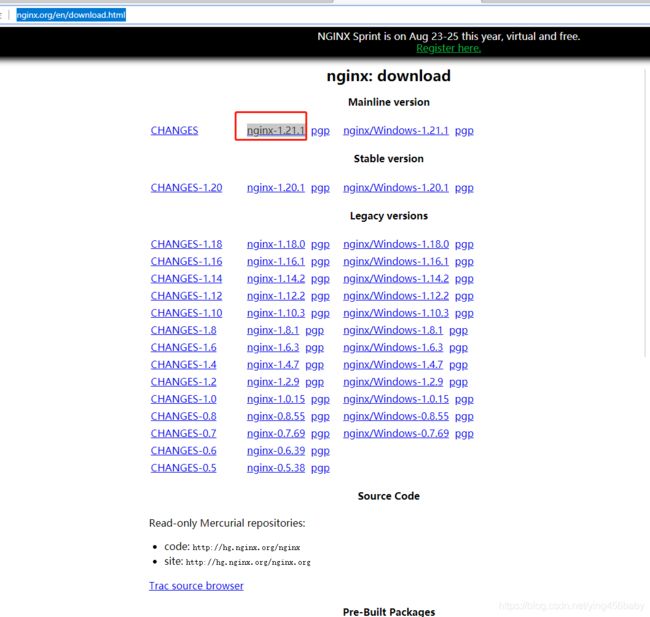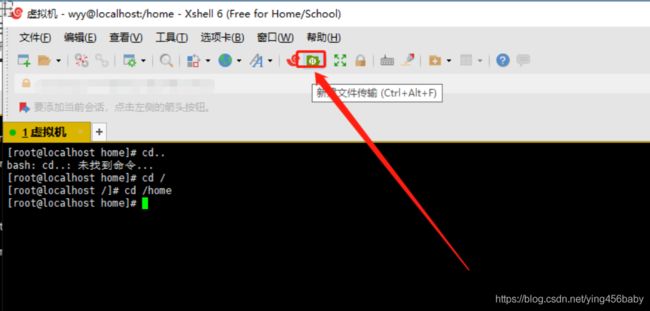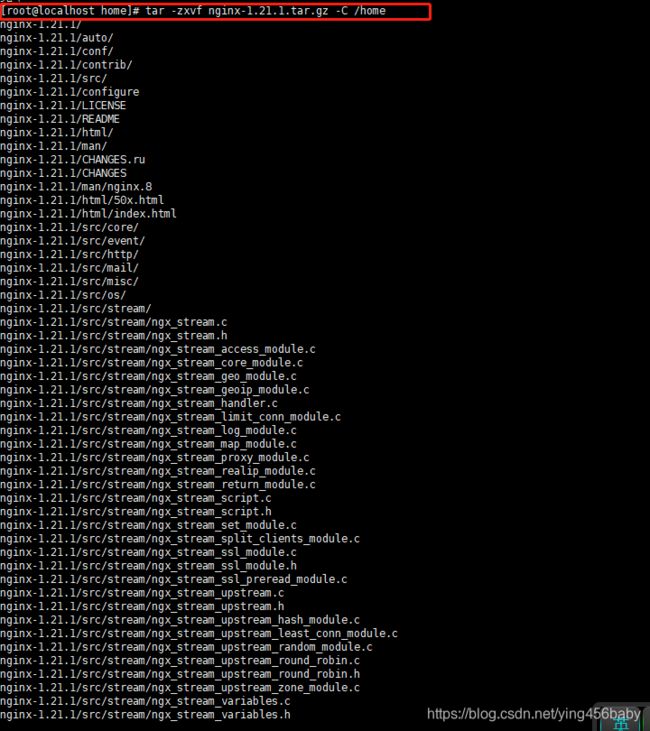Nginx安装详细步骤
目录
1.进入Nginx官网下载Nginx文件版本,我下载的是Nginx-1.21.1
2.将下载的安装包nginx-1.21.1.tar.gz,传到centos系统的home文件夹下,我用到的工具是xshell和xftp工具,操作如下:
3.准备依赖的环境
4. 解压home路径下的nginx-1.21.1.tar.gz文件,解压文件夹至home下,将解压的文件放置到
5.进入解压后的文件夹nginx-1.21.1
6.安装nginx,同时在/usr/local 下有nginx文件夹
7.启动nginx服务
以下是nginx安装步骤
1.进入Nginx官网下载Nginx文件版本,我下载的是Nginx-1.21.1
官网地址:nginx: download
2.将下载的安装包nginx-1.21.1.tar.gz,传到centos系统的home文件夹下,我用到的工具是xshell和xftp工具,操作如下:
- su root 切换至root用户
[wyy@localhost ~]$ su root
密码:
- 切换至home路径,使用xftp将下载的nginx-1.21.1.tar.gz文件包,上传到home路径下cd /home
点击xftp工具
左侧是本机的文件夹,右侧是centos的文件夹,双击所要上传的nginx-1.21.1.tar.gz
注意:
如果出现以上情况需要更改home文件夹的权限,为可读可写可执行,再次双击即可上传成功
chmod -R 777 /home
[root@localhost /]# cd /home
[root@localhost home]# chmod -R 777 /home
3.准备依赖的环境
#安装Nginx依赖环境,-y表示所有提示默认选择y
yum -y install pcre pcre-devel
yum -y install zlib zlib-devel
yum -y install openssl openssl-devel
- ①yum -y install pcre pcre-devel 出现完毕即表示安装成功
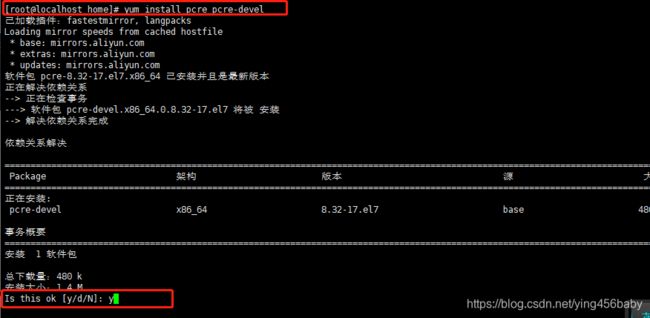
- ②yum -y install zlib zlib-devel 出现完毕即表示安装成功

- ③yum -y install openssl openssl-devel 出现完毕即表示安装成功

4. 解压home路径下的nginx-1.21.1.tar.gz文件,解压文件夹至home下,将解压的文件放置到
tar -zxvf nginx-1.21.1.tar.gz -C /home
5.进入解压后的文件夹nginx-1.21.1
[root@localhost home]# cd nginx-1.21.1/
[root@localhost nginx-1.21.1]#
6.安装nginx,同时在/usr/local 下有nginx文件夹
执行以下命令:
./configure
make
make install
7.启动nginx服务
cd /usr/local/nginx/sbin
./nginx
ps -ef|grep nginx
查看nginx已经启动,同时浏览器校验下是否已经启动,在本机外输入http://系统的ip,出现以下界面即表示安装成功
如果出现:本机centOS系统可以访问,但是外部访问不了,是由于防火墙开启的原因,处理方式有两种,一种是开启需要访问的端口号,另外一种关闭防火墙(不建议这种方式,不安全)
①开启访问端口,建议使用此方式
# 开启 80 端口
firewall-cmd --permanent --zone=public --add-port=80/tcp --permanent
# 查看端口情况,yes即开启成功
firewall-cmd --permanent --query-port=80/tcp
# 重载防火墙
firewall-cmd --reload
# 主机启动时,开启防火墙
systemctl enable firewalld
注意:如果执行防火墙命令报错,先执行这条命令
# 命令执行不生效报错
systemctl unmask firewalld
②centos7默认的防火墙是firewalld防火墙,不是使用iptables,关闭防火墙,启用iptables
# 查看状态
systemctl status firewalld
# 关闭firewalld:
systemctl stop firewalld
systemctl mask firewalld
# 使用iptables服务:
#开放443端口(HTTPS)
iptables -A INPUT -p tcp --dport 443 -j ACCEPT
#保存上述规则
service iptables save
# 主机启动时,禁止启动防火墙
systemctl disable firewalld
#开启服务
systemctl restart iptables.service
注意:如果执行防火墙命令报错,先执行这条命令
# 命令执行不生效报错
systemctl unmask firewalld